När personer i projektet arbetar med för många tilldelningar samtidigt kan du lösa resurskonflikter eller överbeläggningar genom att automatiskt utjämna tilldelningarna genom att gå till Resurs > Utjämna alla. Utjämning fungerar genom att fördröja aktiviteter eller dela upp dem så att de resurser som har tilldelats till de aktiviteterna inte längre överbelastas.
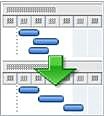
När det är utjämning ändras inte vem som har tilldelats till varje aktivitet i Project. I Project används endast arbetsresurser, allmänna resurser och engagerade resurser. Den utjämnar inte materialresurserna, kostnadsresurserna eller de föreslagna resurserna.
Obs!: På grund av dessa ändringar i aktiviteter kan utjämning fördröja slutdatumet för vissa aktiviteter och därmed också projektets slutdatum.
Innan du utjämnar kan du vilja ändra några inställningar.
-
Aktivitetsprioriteringar, som är en indikation på en aktivitets betydelse och dess tillgänglighet för utjämning.
-
Projektprioriteringar, som avgör projektets tillgänglighet för utjämning.
-
Utjämningsalternativ som hjälper dig att finjustera hur Project avgör vilka aktiviteter som utjämnas och i vilken utsträckning.
Vad vill du göra?
Distribuera projektarbete genom utjämning
Välj något av följande alternativ i gruppen Nivå på fliken Resurser.
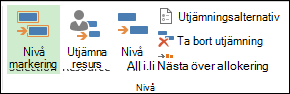
-
Nivåmarkering Använd det här alternativet om du bara vill utjämna de aktiviteter som är markerade. Om du vill markera flera aktiviteter bredvid varandra markerar du den första uppgiften i markeringen och trycker sedan på SKIFT medan du markerar den sista uppgiften i markeringen. Om du vill markera flera aktiviteter som inte är bredvid varandra markerar du varje aktivitet genom att trycka på CTRL medan du markerar uppgiften.
Det här är användbart när det kan vara acceptabelt att resurser överbelagd på vissa aktiviteter i projektplanen, men projektledare vill lösa överbeläggningen för andra specifika aktiviteter
-
Utjämna resurs Använd det här alternativet om du bara vill utjämna de aktiviteter där specifika resurser har tilldelats. Välj Utjämna resurs och välj sedan den resurs som aktiviteterna har tilldelats till. Använd CTRL för att markera flera resurser.
Om den valda resursen arbetar med aktiviteter som har flera resurser flyttas inte de andra tilldelningarna.
-
Utjämna alla Använd det här alternativet om du vill utjämna alla resurser i alla aktiviteter i projektplanen.
-
Utjämningsalternativ Använd det här alternativet om du vill ändra de inställningar som används i Project för utjämning. Se avsnittet Ändra utjämningsinställningar i den här artikeln.
-
Ta bort utjämning Använd det här alternativet om du vill ångra effekterna av den tidigare utjämningen.
-
Nästa överbeläggning Använd det här alternativet om du vill gå till nästa aktivitet med överbelagda resurser. Använd det här alternativet om du vill se utjämningens effekter på enskilda aktiviteter på ett enklare sätt.
Ändra utjämningsinställningar
Du kan ändra utjämning för att finjustera hur Project avgör vilka aktiviteter som utjämnas och i vilken utsträckning.
-
Välj Utjämningsalternativ i gruppen Nivå på fliken Resurser.
-
Välj hur du vill att utjämning ska ske under Utjämningsberäkningar i dialogrutan Resursutjämning.
-
Automatiskt Avmarkera kryssrutan Rensa utjämningsvärden innan utjämning om du väljer automatisk utjämning. När den här kryssrutan är avmarkerad utjämnar Project bara nya tilldelningar och tilldelningar som inte utjämnats. Den här kryssrutan är markerad som standard men vid automatisk utjämning kan det fördröja ditt arbete i schemat eftersom alla aktiviteter utjämnas.
I rutan Leta efter överbeläggningar i en väljer du en tidsperiod eller bas för känsligheten som utjämningen känner igen överbeläggningar med. Standardvärdet är Dag för dag. Den här inställningen anger när du vill att utjämningen ska börja fungera: när du har en överbeläggning inom en minut, en dag, en vecka eller en månad.
-
Manuellt Manuell utjämning (standardvärdet) sker bara när du väljer Utjämna alla. Automatisk utjämning sker direkt när du ändrar en aktivitet eller resurs. Använd automatisk utjämning om du vill schemalägga om aktiviteter när resurser tilldelas mer arbete än de har kapacitet för.
-
-
Under Utjämningsperiod för väljer du att utjämna hela projektet eller att bara utjämna de aktiviteter som ligger inom ett visst tidsintervall.
-
I rutan Utjämningsordning väljer du den utjämningsordning som du vill använda:
-
Välj Endast ID för att utjämna aktiviteter stigande efter ID-nummer innan andra villkor bearbetas.
-
Välj Standard för att först undersöka beroenden för föregående aktivitet, slack, datum, prioriteter och begränsningar för att ta reda på om och hur aktiviteter ska utjämnas. (Det här är standardinställningen.)
-
Välj Prioritet, Standard för att först kontrollera aktivitetsprioriteter och sedan undersöka standardvillkor.
-
-
För att förhindra att projektets slutdatum förskjuts markerar du kryssrutan Förskjutning enbart inom slack.
Obs!: Om du markerar den här kryssrutan kan felmeddelanden visas med information om att Project inte kan utjämna hela schemat. Project kan misslyckas med att utjämna schemat eftersom det oftast inte finns tillräckligt med slack i ett schema för att ändra tilldelningar utan att slack-tiden tar slut.
-
För att tillåta att utjämning justerar när en resurs arbetar på en aktivitet oberoende av övriga resurser som arbetar med samma aktivitet markerar du kryssrutan Utjämning kan justera enskilda tilldelningar för en aktivitet.
-
Om du vill tillåta att utjämning avbryter aktiviteter genom att dela upp återstående arbete för aktiviteter eller tilldelningar markerar du kryssrutan Utjämning kan skapa delningar i återstående arbete. Om en resurs är tilldelad till samtidiga aktiviteter bortom vad resursens schema kan hantera kan en aktivitet som har kvarvarande arbete delas och utföras när resursens schema tillåter det.
-
Du tar med föreslagna resurser genom att markera kryssrutan Utjämna aktiviteter med föreslagen bokningstyp.
-
Om du vill tillåta utjämning att ändra manuellt schemalagda aktiviteter markerar du kryssrutan Utjämna manuellt schemalagda aktiviteter .
-
Om du vill rensa föregående utjämningsresultat innan du utjämnar igen väljer du Rensa utjämning.
-
Om du utjämnar manuellt väljer du Utjämna alla. Om du utjämnar automatiskt väljer du OK.
Obs!: Om du utjämnar aktiviteter i projekt som schemaläggs från ett slutdatum så tillämpas negativa fördröjningsvärden från slutet på aktiviteten eller tilldelningen, vilket får aktivitetens eller tilldelningens slutdatum att infalla tidigare.
Ange aktivitetsprioriteterna
Om du anger aktivitetsprioriteringar kan du ange en aktivitets prioritet och dess tillgänglighet för utjämning. Det prioritetsvärde som du anger är ett subjektivt värde mellan 1 och 1 000, vilket gör att du kan ange hur mycket kontroll du har över utjämningsprocessen. Om du till exempel inte vill att en viss aktivitet ska utjämnas i Project anger du prioritetsnivån till 1 000. Standardvärdet för prioritetsnivå är 500, vilket motsvara en medelnivå av kontroll. Aktiviteter med lägre prioritet fördröjs eller delas upp före de som har högre prioritet.
-
Dubbelklicka på namnet på den aktivitet vars prioritet du vill ändra i fältet Aktivitetsnamn och välj sedan Aktivitetsinformation.
-
På fliken Allmänt skriver eller väljer du en prioritet i rutan Prioritet .
Ställa in projektprioriteter
Du kan ange ett helt projekts tillgänglighet för utjämning genom att ange projektets prioritet. Om du till exempel delar resurser med ett annat projekt som fungerar som en resurspool, och om du inte vill utjämna uppgifterna i en av de delade filerna, anger du prioritetsnivån för den delade filen till 1 000.
-
Välj Projektinformation i gruppen Egenskaper på fliken Projekt.
-
Skriv eller välj en prioritet i rutan Prioritet.
Några tips som du kan använda när du utjämnar
|
Tips |
Vad du kan göra |
|---|---|
|
Granska överbelagda resurser |
Överbelagda resurser är markerade i rött i resursvyer, inklusive team Planner. I Gantt-schemat visas överbelagda resurser med en röd bild i kolumnen Indikatorer. |
|
Ta bort utjämning varje gång du utjämnar |
Varje gång du utjämnar ett projekt rensas de tidigare effekterna av utjämning. Om du vill ändra detta väljer du Resurs > Utjämningsalternativ. |
|
Rensa utjämning |
Om du vill rensa utjämning direkt innan du utför någon annan åtgärd väljer du Ångra nivå. Om du inte ångrar utjämningen kan du också välja Rensa utjämning för att rensa föregående utjämningsresultat. |
|
Se vilka uppgifter som utjämnades |
Använd vyn Utjämnings-Gantt om du vill se vilka ändringar som har gjorts i aktiviteter genom utjämning. Välj Vyer > andra vyer > Fler vyer. |
|
Utjämna inom en viss tidsperiod |
Välj Resurs > Utjämningsalternativ och ange sedan ett Från - och Till-datum . |
|
Utjämna inte manuellt schemalagda aktiviteter |
Vanligtvis utjämnas alla aktivitetstyper. Om du vill ändra detta väljer du Resurs > Utjämningsalternativ. |
|
Utjämna utan att ändra projektets slutdatum |
Välj Resurs > Utjämningsalternativ och välj sedan rutan Endast nivå inom slack . Obs!: Om du markerar den här kryssrutan kan du få ett felmeddelande om att Project inte kan utjämna hela projektet. Det kanske inte finns tillräckligt med slack i schemat för att flytta tilldelningar utan att ändra projektets slutdatum. |
|
Lösa överbeläggningar manuellt |
Om du inte vill utjämna kan du prova andra sätt att ta bort överbeläggningar.
|










